SAP Form Tools
Adobe LiveCycle Designer
Contenido
Contenido
1. Introducción
De la asociación estratégica entre SAP y Adobe en 2002 surgió la idea de implementar una herramienta de diseño potente que permitiera a los usuarios la creación de formularios para la captura y gestión de la información; nació la herramienta “Adobe LiveCycle Designer”.
“LiveCycle Designer” permite integrar el manejo de datos con una interfaz gráfica que facilita el diseño de formularios de una forma rápida y eficaz. No solamente se pueden obtener formularios offline, sino también crear plantillas para su uso online y hasta de forma dinámica, permitiendo al usuario añadir o retirar elementos a medida que completa los formularios.
Los formularios obtenidos se presentan en formato PDF, para su impresión directa o envío a través de correo electrónico.
2. Interfaz gráfica
Para acceder a la herramienta se utiliza la transacción “SFP” en SAP GUI. Desde allí se habilita una ventana de diálogo con dos opciones de acceso, una para la visualización o modificación de interfaz y otra para el formulario, ingresamos el nombre del formulario a utilizar y seleccionamos la opción “Change”.
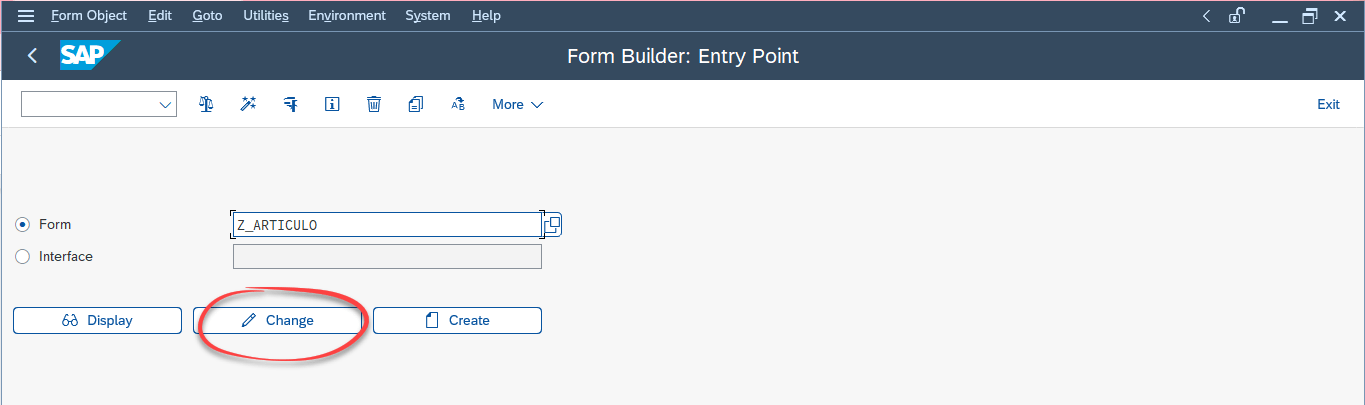
En la nueva ventana damos clic en la pestaña “Layout”.
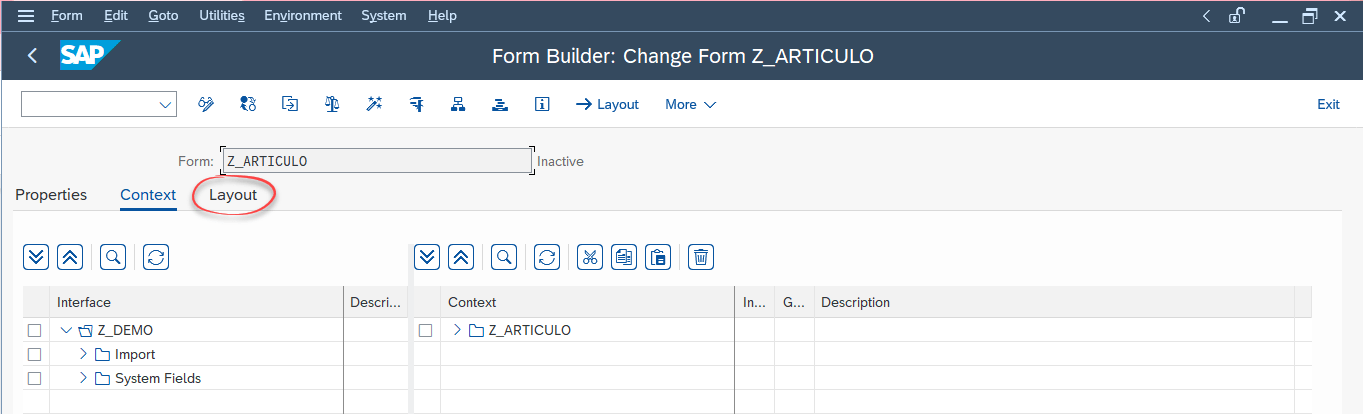
Se nos presenta la siguiente pantalla, en la cual podemos reconocer los elementos que componen la interfaz:
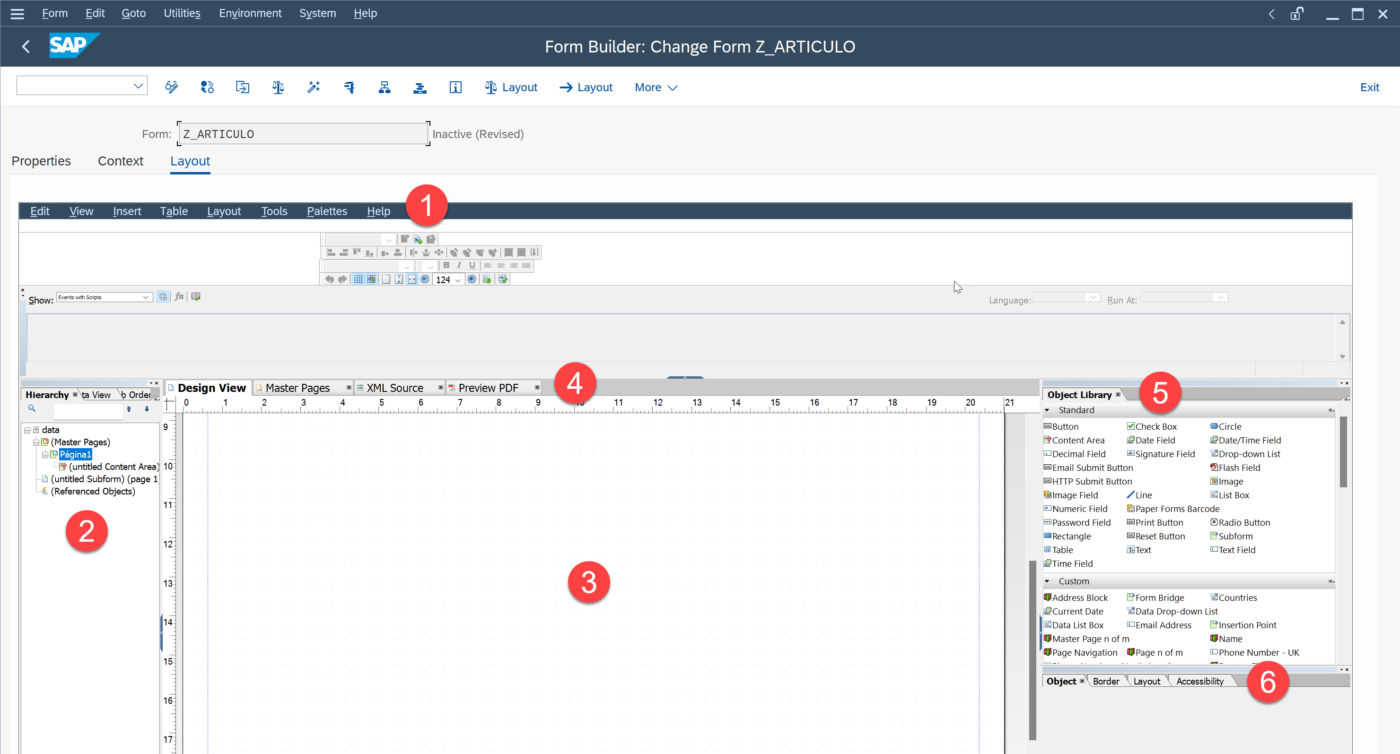
- Menú

El menú permite la gestión del área de trabajo, (hay que anotar que el guardado de los formularios se realiza desde SAP GUI, no desde LiveCycle Designer). Esta barra nos permite modificar las diferentes áreas, añadir u ocultar funcionalidades, y gestionar de forma rápida el proceso de configuración del área de trabajo de los formularios.
2. Vista de datos y Jerarquía:
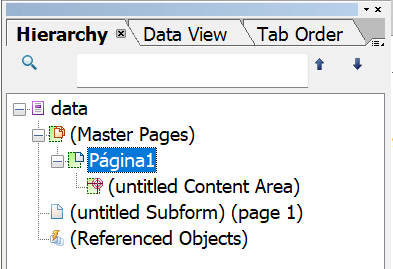
La jerarquía nos permite observar fácilmente los diferentes elementos que contiene nuestro documento a medida que lo creamos, así mismo, nos permite organizarlos para tener un control de sus posiciones y relaciones.
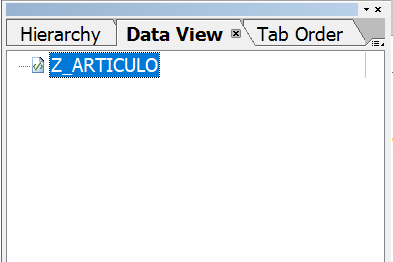
La vista de datos permite obtener una visión en forma de árbol ramificado de los datos y diferentes estructuras con las que contamos gracias al contexto del formulario. Así mismo la herramienta permite arrastrar desde esta ventana directamente al área de diseño para añadir un dato o un enlace a alguno.
3. Área de diseño:
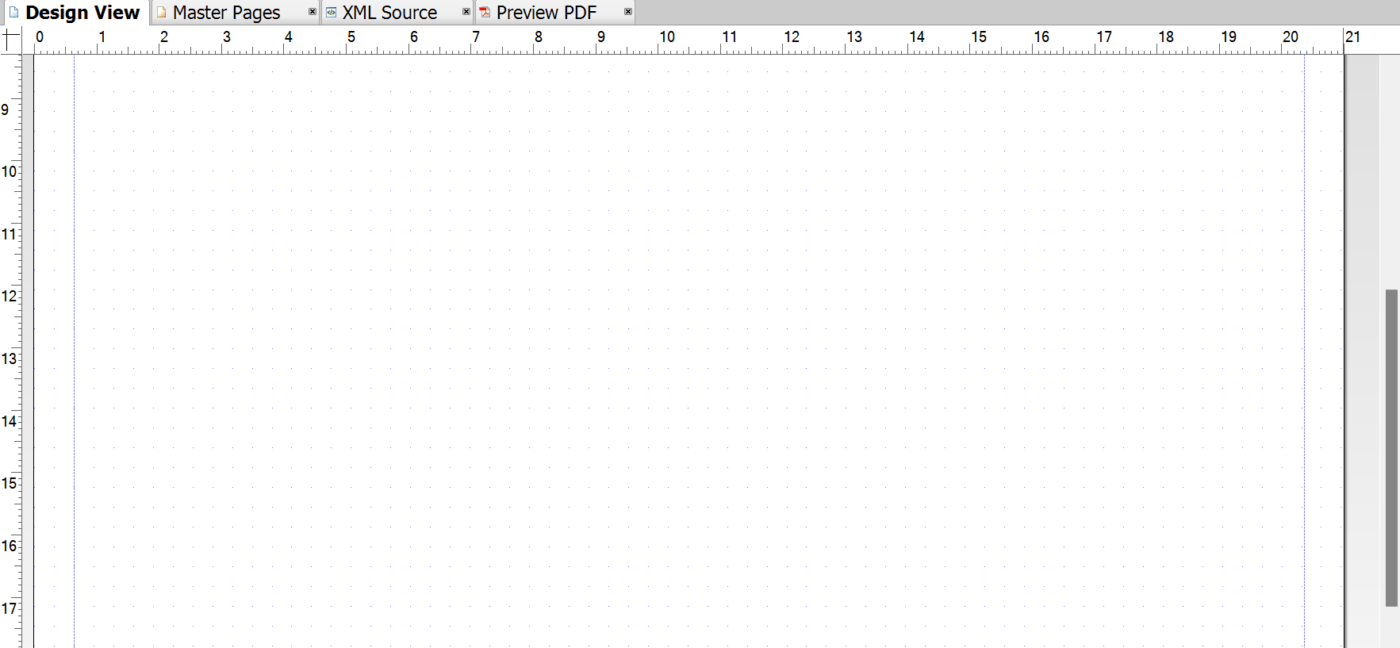
Permite obtener una vista del diseño del formulario en tiempo real. Es aquí donde se modifican los elementos, tamaños y posiciones y por tanto el apartado más importante del desarrollo.
4. Barras de herramientas de diseño:

En esta barra se encuentra la vista de diseño, que permite introducir elementos y texto al formulario, la vista de formato, que permite crear elementos que se repetirán en todas las hojas que tenga el formulario, la vista de código XML, en la que se puede ver traducida la parte gráfica a un código XML y la vista previa de PDF, que permite al usuario observar el resultado del formulario, en formato PDF previo a su impresión o archivo.
5. Bibliotecas de objetos:
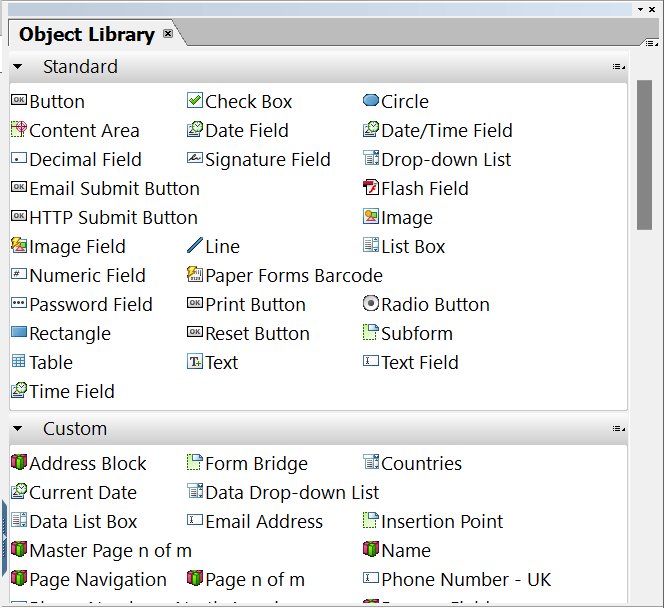
Los objetos son los principales atractivos de LiveCycle Designer, ya que permiten crear campos, añadir botones, escribir texto, insertar tablas e imágenes, entre otras, de una forma tan sencilla como hacer clic y arrastrar.
6. Paletas:

Las diferentes paletas disponibles permiten al usuario determinar las propiedades y características de los objetos añadidos al área de diseño desde la biblioteca de objetos.


Buen dia, desde donde se baja el programa para poder usarlo? gracias
Hola Diego.
Debes dirigirte a http://s-prs.co/v224281 , e iniciar sesión con el ID (S-User).
Una vez ingrese a la plataforma de Launchpad, te diriges al apartado de descargar y selecciona la categoría e ingresar el nombre de Adobe LiveCycle.
Por ultimo selecciona el archivo ALDP110P_17-80000927.EXE para la instalación donde este ya contiene el parche 21(PL 21) para Adobe LiveCycle lo que quiere decir que ya se encuentra actualizado.
Un saludo.